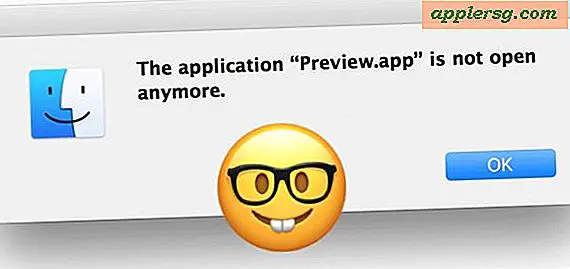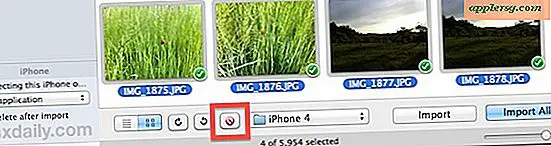Sådan flyttes Time Machine Backups sikkert til en ny harddisk
Du kan skifte harddiske, som Time Machine sikkerhedskopierer nemt, men for at migrere korrekt fra en Time Machine-backupdrev til en anden og bevare de eksisterende arkiverede sikkerhedskopier. Du vil gerne tage et par ekstra skridt for at sikre, at dine eksisterende tidligere sikkerhedskopier er sikkert flyttet også.

Dette er en nem proces, så om du flytter sikkerhedskopier, fordi du har en ny større harddisk, eller fordi et eksisterende drev er på sine sidste ben, er du sikker på at få alle arkiverede sikkerhedskopier tilgængelige fra den nye Time Machine disk.
- Sørg for, at det nye drev er formateret til Mac OS X-kompatibilitet ved hjælp af Diskværktøj, hvilket bekræfter, at drevformatet er indstillet til "Mac OS Extended (Journaled)"
- Åbn Systemindstillinger og gå til "Time Machine", vip knappen til OFF - dette er midlertidigt, og er færdigt, så der ikke oprettes en ny sikkerhedskopiering, mens du kopierer eksisterende sikkerhedskopier
- Med både den gamle Time Machine-drev og den nye drev, der er sluttet til Mac'en, skal du åbne et Finder-vindue til det gamle Time Machine-backupdrev. Det skal indeholde en enkelt mappe med navnet "Backups.backupdb"
- Åbn et andet Finder-vindue med den nye harddisk synlig, og træk og slip mappen "Backups.backupdb" fra det gamle drev til denne nye harddisk. Denne kopiproces kan tage lang tid afhængigt af størrelsen af sikkerhedskopierne og hastigheden af drevgrænsefladerne, vær ikke overrasket, hvis det tager flere timer
- Gå nu tilbage til Systemindstillinger og "Time Machine" præferencepanelet, og klik derefter på knappen "Vælg disk" for at vælge det nye drev, du vil bruge til Backup Time Machine
- Mens du er i Time Machine-præferencer, skal du skifte kontakten tilbage til ON for at aktivere de automatiske sikkerhedskopier igen
- Luk ud af Systemindstillinger, en ny Time Machine-backup kan starte sig selv, eller du kan starte en på egen hånd




Det er virkelig alt der er til det. Det er vigtigt at gentage, at overførselsprocessen kan tage lang tid på grund af størrelsen af sikkerhedskopierne. Time Machine udfylder det drev, der er leveret til det, så det betyder, at en lang historie af sikkerhedskopier kan kopieres over under denne proces, som nemt kan ligge på 100 GB eller mere. Hvis du finder tid til at kopiere filerne for at være påtrængende lang, vil dit bedste bud være at starte backupoverførslen engang om aftenen og lad det løbe hele natten for at kopiere.
Du behøver ikke at gøre denne proces ofte, men fordi harddiske er så billige  med rigelig opbevaring i dag, kan det være en god ide at få et nyt eksternt drev hver gang og udføre en data migration som denne for at sikre, at dine sikkerhedskopier holdes i god form. Faktum er, at alle harddiske ikke fejler, og der ikke er noget værre end at have brug for en backup, og at backup-drevet ikke fungerer korrekt, så hvis du gemmer dine sikkerhedskopier på en rusten 5-årig ekstern harddisk, kan det vær god tid til at få fat i en ny.
med rigelig opbevaring i dag, kan det være en god ide at få et nyt eksternt drev hver gang og udføre en data migration som denne for at sikre, at dine sikkerhedskopier holdes i god form. Faktum er, at alle harddiske ikke fejler, og der ikke er noget værre end at have brug for en backup, og at backup-drevet ikke fungerer korrekt, så hvis du gemmer dine sikkerhedskopier på en rusten 5-årig ekstern harddisk, kan det vær god tid til at få fat i en ny.
Endelig skal du huske på, at du nemt kan dele et enkelt drev mellem automatiske Time Machine-sikkerhedskopier og personlige filer, så hvis du afslutter at finde en aftale på et humungous 15TB-drev, behøver du ikke at afsætte hele ting til Time Machine.